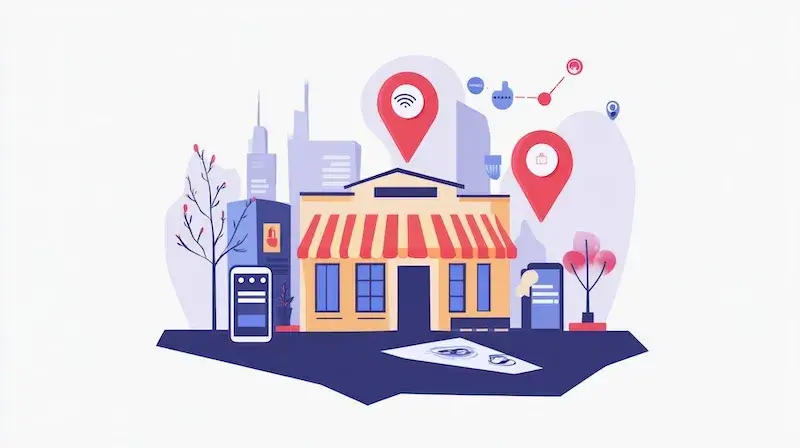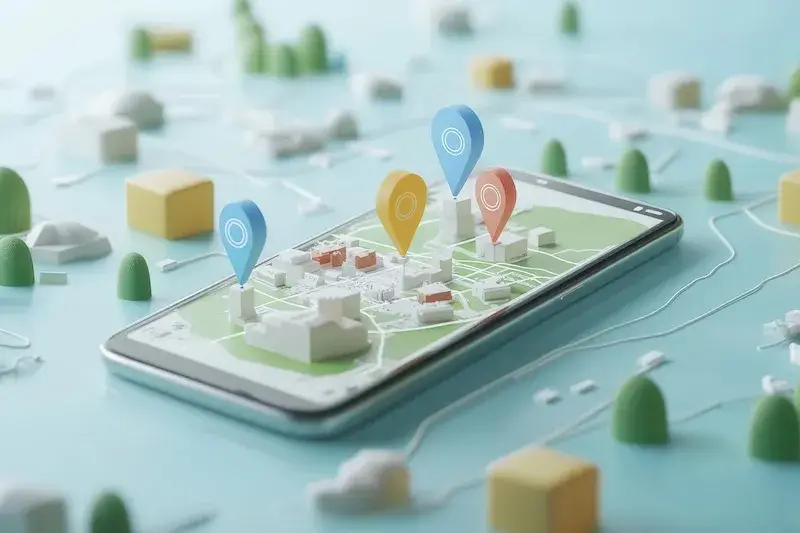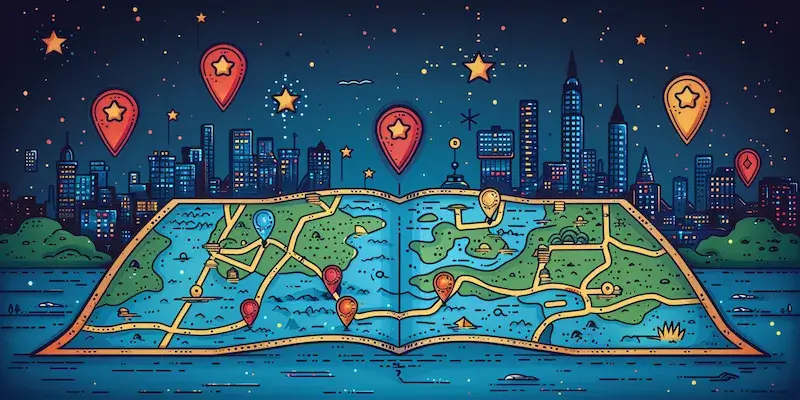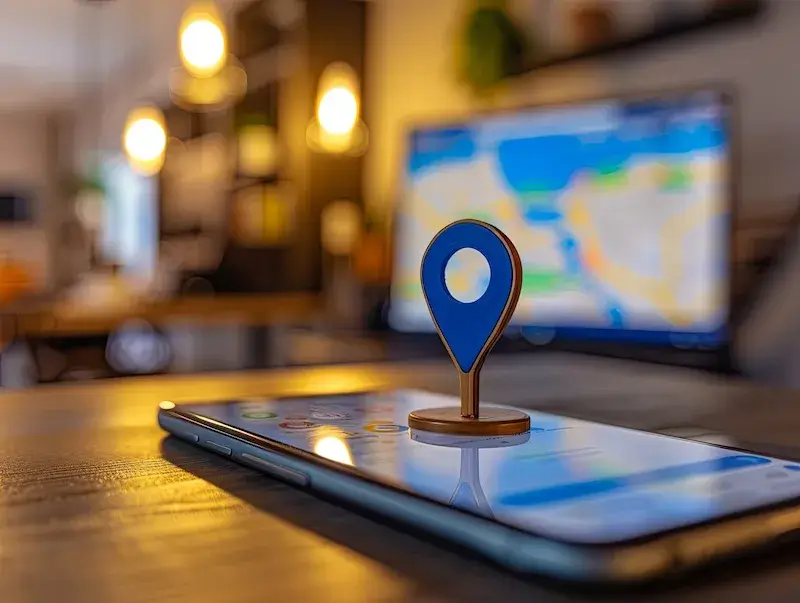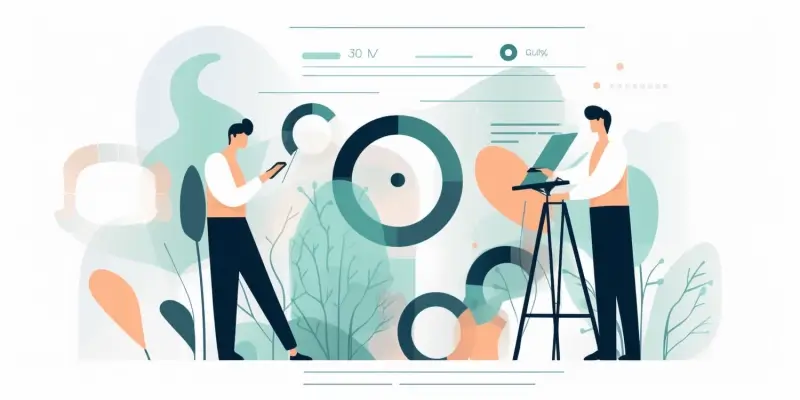Dodawanie pinezki w Google Maps to proces, który może być niezwykle przydatny, gdy chcemy oznaczyć konkretne miejsce na mapie. Aby to zrobić, należy najpierw otworzyć aplikację Google Maps na swoim urządzeniu mobilnym lub w przeglądarce internetowej. Po załadowaniu mapy wystarczy kliknąć w wybrane miejsce, które chcemy oznaczyć. W przypadku korzystania z aplikacji mobilnej, po naciśnięciu i przytrzymaniu palca na danym punkcie, pojawi się mała czerwona pinezka. W wersji przeglądarkowej po kliknięciu w wybrane miejsce na mapie, również zostanie dodana pinezka. Następnie, aby nadać pinezce dodatkowe informacje, można skorzystać z opcji dodania opisu lub zdjęcia. To sprawia, że nasze oznaczenie staje się bardziej użyteczne i informacyjne. Po zakończeniu edycji wystarczy zapisać zmiany, a nasza pinezka będzie dostępna dla nas oraz innych użytkowników Google Maps.
Co zrobić, gdy nie mogę dodać pinezki w Google Maps?
Czasami użytkownicy napotykają problemy podczas próby dodawania pinezek w Google Maps. Istnieje kilka powodów, dla których może to nastąpić. Przede wszystkim warto upewnić się, że mamy stabilne połączenie internetowe, ponieważ brak dostępu do sieci może uniemożliwić prawidłowe działanie aplikacji. Kolejnym czynnikiem jest aktualność oprogramowania – jeśli korzystamy ze starszej wersji aplikacji Google Maps, mogą wystąpić błędy lub ograniczenia funkcjonalności. Warto również sprawdzić ustawienia prywatności oraz uprawnienia aplikacji na naszym urządzeniu; czasami konieczne jest zezwolenie na dostęp do lokalizacji, aby móc dodawać pinezki. Jeśli wszystkie te aspekty są w porządku, a problem nadal występuje, warto spróbować ponownie uruchomić aplikację lub zainstalować ją na nowo.
Jak edytować lub usunąć istniejącą pinezkę w Google Maps?
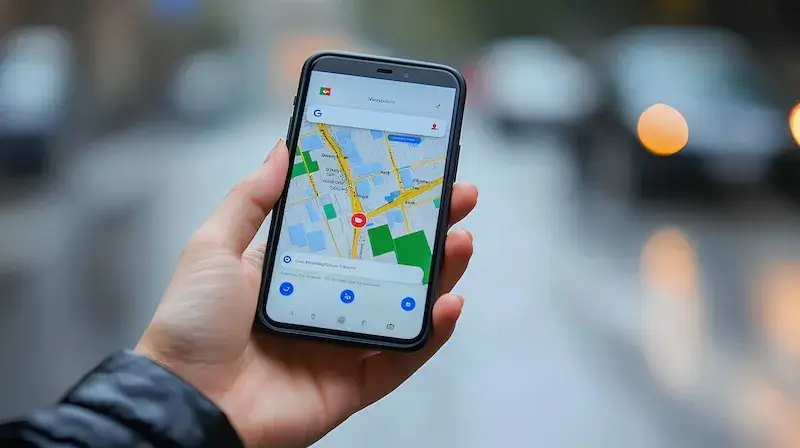
Edytowanie lub usuwanie istniejącej pinezki w Google Maps jest prostym procesem, który można wykonać w kilku krokach. Aby rozpocząć, należy otworzyć aplikację Google Maps i znaleźć miejsce, które chcemy zmodyfikować. Po zlokalizowaniu pinezki wystarczy na nią kliknąć lub dotknąć, co spowoduje wyświetlenie szczegółowych informacji o danym miejscu. W tym momencie mamy możliwość edytowania opisu lub zdjęcia przypisanego do pinezki. W przypadku chęci usunięcia pinezki należy poszukać opcji „Usuń” lub „Zlikwiduj”, która zazwyczaj znajduje się w menu kontekstowym po kliknięciu na pinezkę. Po potwierdzeniu decyzji o usunięciu pinezka zostanie trwale usunięta z naszej mapy. Ważne jest jednak pamiętać, że usunięcie pinezki jest nieodwracalne i po tej operacji nie będziemy mogli jej przywrócić.
Jakie są zalety dodawania pinezek w Google Maps?
Dodawanie pinezek w Google Maps niesie ze sobą wiele korzyści zarówno dla użytkowników indywidualnych, jak i dla firm czy organizacji. Przede wszystkim pozwala to na łatwe oznaczanie miejsc, które są dla nas ważne – mogą to być ulubione restauracje, ciekawe atrakcje turystyczne czy miejsca spotkań z przyjaciółmi. Dzięki temu możemy szybko odnaleźć je w przyszłości bez potrzeby przeszukiwania całej mapy. Dla przedsiębiorców dodawanie pinezek do lokalizacji ich firm zwiększa widoczność i ułatwia klientom dotarcie do nich. Ponadto użytkownicy mogą dzielić się swoimi oznaczeniami z innymi osobami, co sprzyja wymianie informacji o ciekawych miejscach oraz rekomendacjach. Warto również wspomnieć o funkcji tworzenia własnych map z oznaczonymi punktami – to doskonałe narzędzie dla osób planujących podróże czy organizujących wydarzenia.
Jak dodać pinezkę w Google Maps na urządzeniach mobilnych?
Aby dodać pinezkę w Google Maps na urządzeniach mobilnych, proces jest bardzo intuicyjny i nie wymaga zaawansowanej wiedzy technicznej. Po pierwsze, należy otworzyć aplikację Google Maps, która jest dostępna zarówno na systemy Android, jak i iOS. Po uruchomieniu aplikacji, użytkownik powinien zlokalizować miejsce, które chce oznaczyć. Można to zrobić poprzez przeszukiwanie mapy lub wpisanie nazwy lokalizacji w pasku wyszukiwania. Gdy już znajdziemy odpowiednie miejsce, wystarczy przytrzymać palec na danym punkcie przez kilka sekund. W tym momencie na ekranie pojawi się mała czerwona pinezka, co oznacza, że punkt został dodany. Następnie można kliknąć na pinezkę, aby uzyskać więcej opcji, takich jak dodanie opisu czy zdjęcia. To bardzo przydatne funkcje, które pozwalają na lepsze zorganizowanie naszych oznaczeń.
Jak korzystać z dodanych pinezek w Google Maps?
Po dodaniu pinezek w Google Maps użytkownicy mogą z nich korzystać na wiele różnych sposobów. Przede wszystkim, oznaczone miejsca mogą być łatwo odnajdywane w przyszłości, co znacznie ułatwia planowanie podróży czy spotkań. Użytkownicy mogą przeglądać swoje zapisane lokalizacje w zakładce „Twoje miejsca”, gdzie znajdują się wszystkie dodane pinezki oraz inne istotne informacje o lokalizacjach. Dodatkowo, jeśli chcemy podzielić się swoimi oznaczeniami z innymi osobami, możemy skorzystać z opcji udostępniania linku do konkretnej pinezki lub całej mapy. To świetne rozwiązanie dla osób organizujących wydarzenia czy wyjazdy grupowe. Użytkownicy mogą również tworzyć własne mapy z różnymi kategoriami miejsc – na przykład ulubionych restauracji czy atrakcji turystycznych – co pozwala na lepszą organizację informacji i łatwiejsze planowanie aktywności.
Jakie są najczęstsze błędy podczas dodawania pinezek w Google Maps?
Podczas dodawania pinezek w Google Maps użytkownicy często popełniają pewne błędy, które mogą prowadzić do frustracji lub niepoprawnych oznaczeń. Jednym z najczęstszych problemów jest brak precyzji przy wybieraniu lokalizacji; czasami użytkownicy mogą przypadkowo dodać pinezkę w niewłaściwym miejscu, co skutkuje zamieszaniem i trudnościami w odnalezieniu właściwej lokalizacji później. Innym częstym błędem jest pomijanie możliwości dodawania dodatkowych informacji do pinezki; wiele osób ogranicza się tylko do samego oznaczenia miejsca bez dodawania opisu czy zdjęcia, co sprawia, że późniejsze korzystanie z tych informacji staje się mniej efektywne. Warto również pamiętać o regularnym aktualizowaniu swoich pinezek; czasami miejsca zmieniają swoje nazwy lub zamykają działalność, a posiadanie nieaktualnych informacji może prowadzić do rozczarowań.
Jakie są alternatywy dla Google Maps przy dodawaniu pinezek?
Choć Google Maps jest jednym z najpopularniejszych narzędzi do nawigacji i oznaczania miejsc, istnieje wiele alternatyw, które oferują podobne funkcje związane z dodawaniem pinezek. Jednym z takich narzędzi jest MapQuest, które pozwala użytkownikom na łatwe tworzenie tras oraz oznaczanie interesujących lokalizacji. Inną opcją jest OpenStreetMap – projekt oparty na danych społecznościowych, który umożliwia użytkownikom dodawanie i edytowanie map oraz oznaczanie miejsc według własnych preferencji. Aplikacja Waze to kolejna popularna alternatywa; skupia się głównie na ruchu drogowym i informacjach o korkach, ale również pozwala użytkownikom na dodawanie miejsc i dzielenie się informacjami o lokalizacjach. Dla osób szukających bardziej wizualnych rozwiązań istnieją aplikacje takie jak Pinterest czy Instagram, które pozwalają na tworzenie kolekcji miejsc w formie wizualnej mapy inspiracji.
Jakie są najlepsze praktyki przy dodawaniu pinezek w Google Maps?
Aby maksymalnie wykorzystać możliwości oferowane przez Google Maps przy dodawaniu pinezek, warto stosować kilka najlepszych praktyk. Po pierwsze, zawsze starajmy się być precyzyjni podczas wybierania lokalizacji; im dokładniej wskażemy miejsce, tym łatwiej będzie je znaleźć później. Dodawanie szczegółowego opisu oraz zdjęć do naszych pinezek znacząco zwiększa ich użyteczność; dzięki temu inni użytkownicy będą mogli lepiej ocenić dane miejsce przed jego odwiedzeniem. Regularne przeglądanie i aktualizowanie naszych oznaczeń to kolejny kluczowy element; upewnijmy się, że nasze informacje są zawsze aktualne i odpowiadają rzeczywistości. Warto także korzystać z opcji tworzenia kategorii dla naszych pinezek – dzięki temu będziemy mogli łatwiej zarządzać swoimi oznaczeniami i szybko odnajdywać potrzebne miejsca.
Jakie są możliwości współpracy z innymi użytkownikami w Google Maps?
Google Maps oferuje różnorodne możliwości współpracy między użytkownikami, co czyni tę platformę jeszcze bardziej interaktywną i użyteczną. Użytkownicy mogą dzielić się swoimi pinezkami oraz mapami z innymi osobami za pomocą linków lub bezpośrednich zaproszeń do współpracy. Dzięki temu można wspólnie planować podróże czy wydarzenia grupowe, co znacznie ułatwia organizację spotkań czy wyjazdów. Kolejną funkcją jest możliwość komentowania miejsc oraz oceniania ich; dzięki temu każdy może podzielić się swoimi doświadczeniami oraz opinią o danym miejscu. Tego rodzaju interakcje pomagają innym użytkownikom podejmować lepsze decyzje dotyczące odwiedzania konkretnych lokalizacji. Ponadto Google Maps umożliwia tworzenie publicznych map tematycznych; użytkownicy mogą współpracować nad tworzeniem zbiorów miejsc związanych z określonymi tematami – na przykład najlepszymi restauracjami w mieście czy atrakcjami turystycznymi w danym regionie.
Jakie są nowości w Google Maps dotyczące dodawania pinezek?
Google regularnie aktualizuje swoją aplikację Maps, wprowadzając nowe funkcje i usprawnienia dotyczące dodawania pinezek oraz zarządzania nimi. Ostatnie aktualizacje obejmują m.in. możliwość dodawania notatek głosowych do naszych oznaczeń; ta funkcja pozwala użytkownikom szybko zapisywać myśli lub przypomnienia związane z danym miejscem bez konieczności pisania tekstu. Ponadto pojawiły się nowe opcje personalizacji wyglądu pinezek; teraz można dostosować kolory lub ikony przypisane do konkretnych lokalizacji, co ułatwia ich identyfikację na mapie. Warto również zwrócić uwagę na integrację Google Maps z innymi usługami firmy – np. możliwość synchronizacji danych między różnymi urządzeniami oraz dostępność informacji o miejscach w czasie rzeczywistym dzięki współpracy z innymi użytkownikami aplikacji.